4 월 업데이트 2024: 우리의 최적화 도구를 사용하여 오류 메시지를 받지 않고 시스템 속도를 늦추십시오. 지금 다운로드 이 링크
- 다운로드 및 설치 여기에 수리 도구.
- 컴퓨터를 스캔하도록 합니다.
- 그러면 도구가 컴퓨터 수리.
여러분의 시간과 재능으로 시스템 복원 지점 생성 Windows 10을 시작할 때마다 Windows 10에서 시스템 복구는 컴퓨터를 이전 날짜로 되돌려 놓고 복구 지점으로 시스템 변경을 취소하는 시간 시스템처럼 작동하는 기능입니다. 이 기능은 파일에 영향을 미치지 않고 장치가 제대로 작동하지 않는 경우 여러 가지 문제를 해결할 때 특히 유용합니다.

일반적으로 새 응용 프로그램, 드라이버 또는 소프트웨어 업데이트를 설치할 때와 같이 중요한 이벤트가 발생하기 전에 새 복구 지점이 자동으로 생성되며 수동으로 트리거할 수도 있습니다. 유일한 단점은 새롭지 않은 복구 지점을 사용하면 많은 불필요한 변경 사항을 취소할 수 있다는 것입니다. 그러나 새 복구 지점을 항상 사용할 수 있도록 하려면 Windows 10이 시작될 때마다 추가 제어 지점을 생성하도록 시스템 복구를 구성할 수 있습니다.
그룹 정책으로 매일 복원 지점 만들기
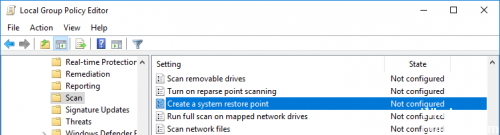
Windows Pro 사용자 인 경우이 절차를 수행 할 수 있습니다.
- 시작 메뉴에서 gpedit.msc를 검색하여 그룹 정책 편집기를 엽니 다.
- 그룹 정책 편집기에서 컴퓨터 구성-> 관리 템플릿-> Windows 구성 요소-> Windows Defender 바이러스 백신-> 분석으로 이동합니다.
- 오른쪽에 나타나는 시스템 복원 지점 생성 전략을 찾아 두 번 클릭합니다. 정책 속성 창에서 라디오 사용 옵션을 선택하고 확인 버튼을 클릭하여 변경 사항을 저장합니다.
- 전략을 활성화하려면 시스템을 다시 시작하십시오. 이제 Windows Defender는 매일 시스템을 검사하므로 복구 지점이 자동으로 만들어집니다. 매일 복원 지점을 비활성화하려면 정책 설정 창에서 해제 또는 구성되지 않음을 선택하기 만하면됩니다.
2024년 XNUMX월 업데이트:
이제 이 도구를 사용하여 파일 손실 및 맬웨어로부터 보호하는 등 PC 문제를 방지할 수 있습니다. 또한 최대 성능을 위해 컴퓨터를 최적화하는 좋은 방법입니다. 이 프로그램은 Windows 시스템에서 발생할 수 있는 일반적인 오류를 쉽게 수정합니다. 손끝에 완벽한 솔루션이 있으면 몇 시간 동안 문제를 해결할 필요가 없습니다.
- 1 단계 : PC 수리 및 최적화 도구 다운로드 (Windows 10, 8, 7, XP, Vista - Microsoft Gold 인증).
- 2 단계 : "스캔 시작"PC 문제를 일으킬 수있는 Windows 레지스트리 문제를 찾으십시오.
- 3 단계 : "모두 고쳐주세요"모든 문제를 해결합니다.
수동으로 레지스트리를 편집하여 복원 지점이 생성되는 빈도를 변경하십시오.
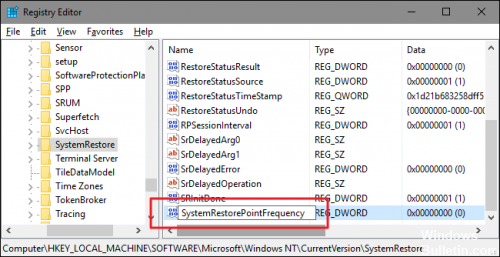
기본 경고 : 레지스트리 편집기는 남용시 시스템을 불안정하게 만들거나 비효율적으로 만들 수있는 강력한 도구입니다. 매우 간단한 해킹이며 지침을 따르는 한 아무런 문제가 없어야합니다. 그러나 이전에 그와 함께 일한 적이 없다면 시작하기 전에 레지스트리 편집기를 사용하는 방법을 고려해야합니다. 그리고 변경하기 전에 레지스트리 (및 컴퓨터!)를 영구적으로 저장하십시오.
- 시작을 클릭하고 "regedit"를 입력하여 레지스트리 편집기를 엽니 다. Enter 키를 눌러 레지스트리 편집기를 열고 PC를 변경할 수있는 권한을 부여하십시오.
- 레지스트리 편집기에서 왼쪽 사이드 바를 사용하여 다음 단추를 탐색하십시오. HKEY_LOCAL_MACHINE \ Software \ Microsoft \ Windows NT \ Currentversion \ SystemRestore
- 그런 다음 SystemRestore 키에 새 값을 만듭니다. SystemRestore 키를 마우스 오른쪽 단추로 클릭하고 새로 만들기> DWORD (32 비트) 값을 선택합니다. 새 SystemRestorePointFrequency 값의 이름을 지정합니다.
- 기본적으로 SystemRestorePointFrequency는 0 값을 가지므로 그대로 두겠습니다. 이렇게하면 간격을 0으로 설정하여 주파수 제어를 효과적으로 비활성화 할 수 있습니다.
결론
시스템 복원에는 많은 공간이 필요하므로이 기능을 위해 얼마나 많은 공간을 계획했는지 확인해야합니다. 짧은 시간에 너무 많은 복원 지점을 만들 수있어 유용성에 영향을 미칠 수 있습니다.
전문가 팁 : 이 복구 도구는 리포지토리를 검색하고 이러한 방법이 효과가 없는 경우 손상되거나 누락된 파일을 교체합니다. 문제가 시스템 손상으로 인한 대부분의 경우에 잘 작동합니다. 또한 이 도구는 시스템을 최적화하여 성능을 최대화합니다. 그것은에 의해 다운로드 할 수 있습니다 여기를 클릭

CCNA, 웹 개발자, PC 문제 해결사
저는 컴퓨터 애호가이자 실습 IT 전문가입니다. 컴퓨터 프로그래밍, 하드웨어 문제 해결 및 수리 분야에서 수년간의 경험을 갖고 있습니다. 저는 웹 개발과 데이터베이스 디자인 전문입니다. 네트워크 디자인 및 문제 해결을위한 CCNA 인증도 받았습니다.

